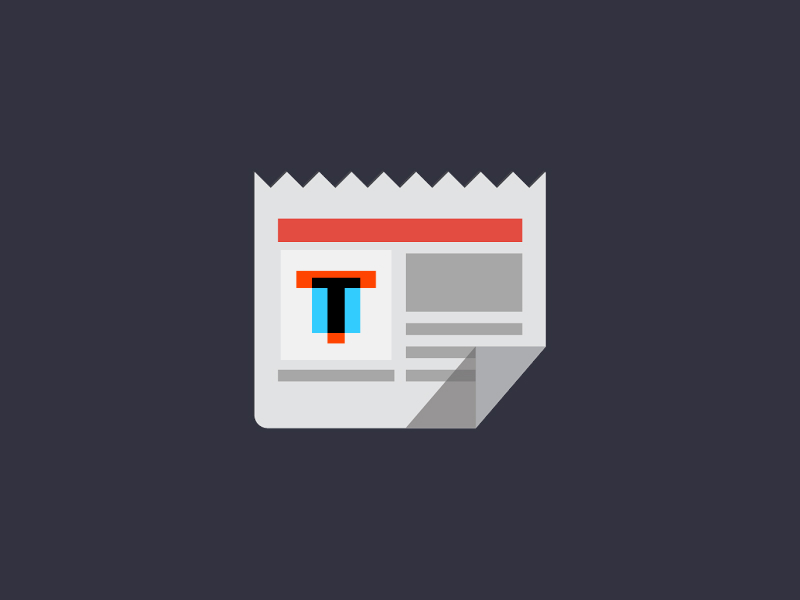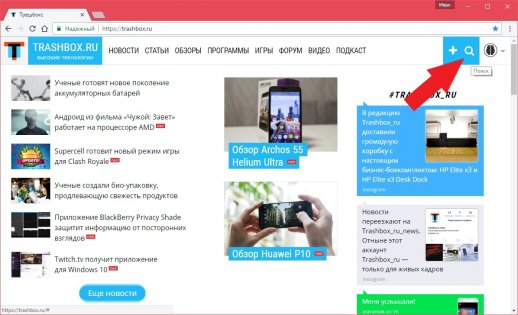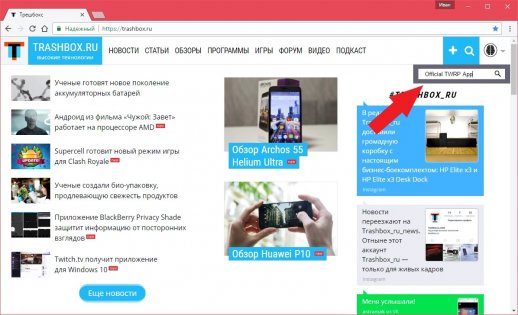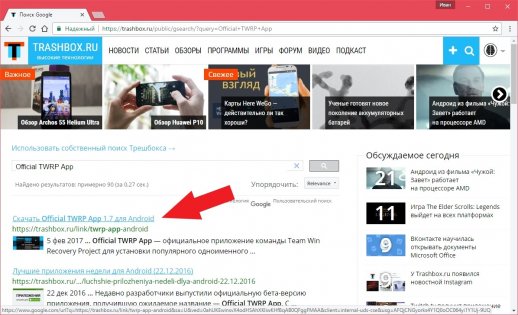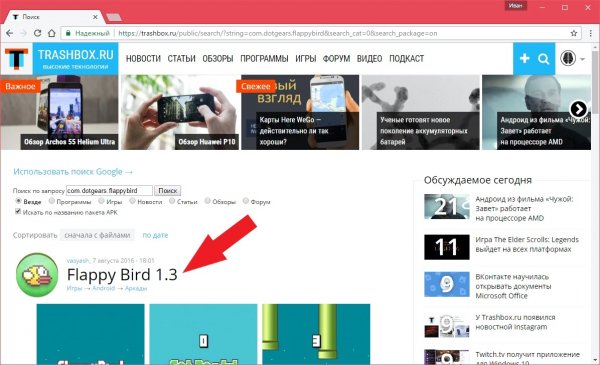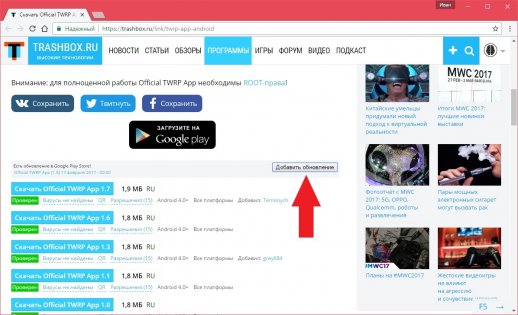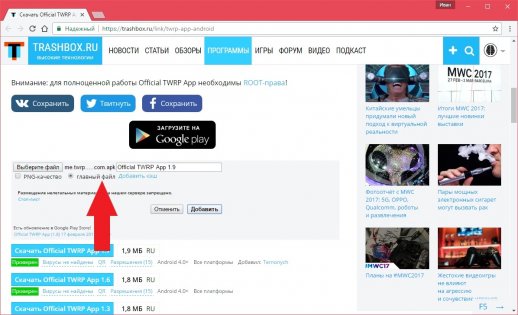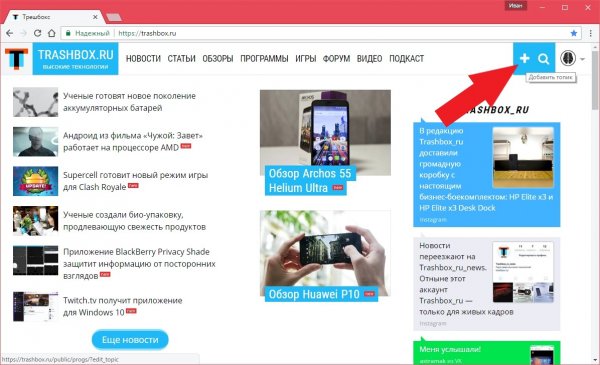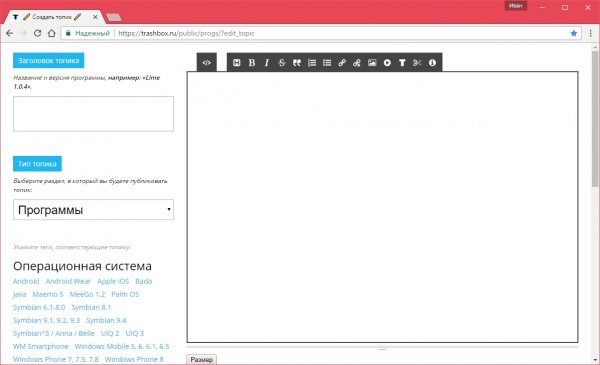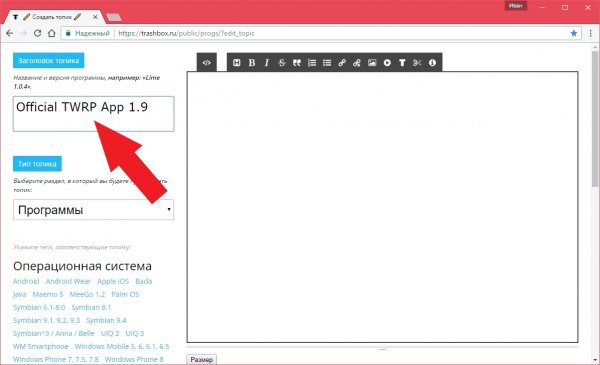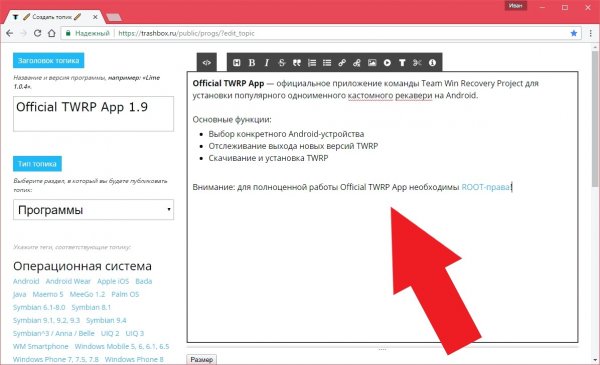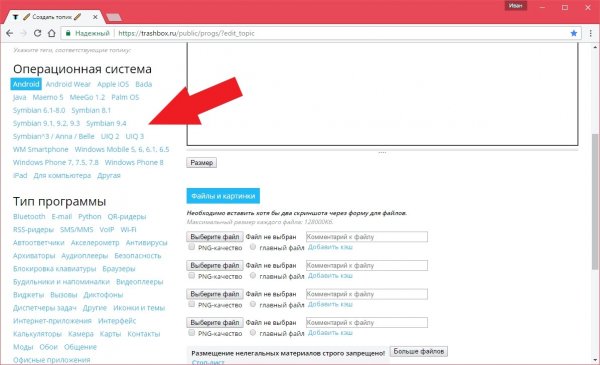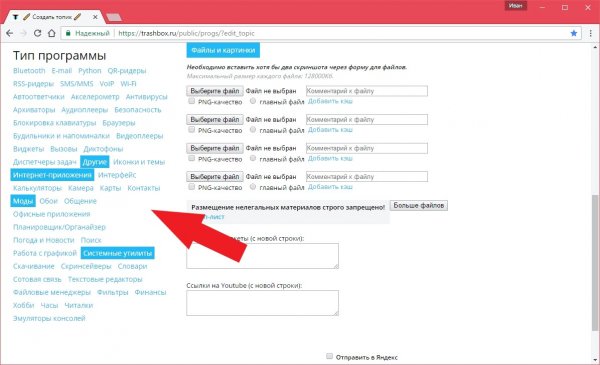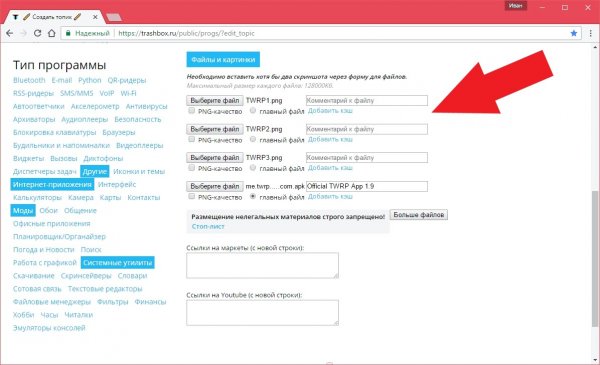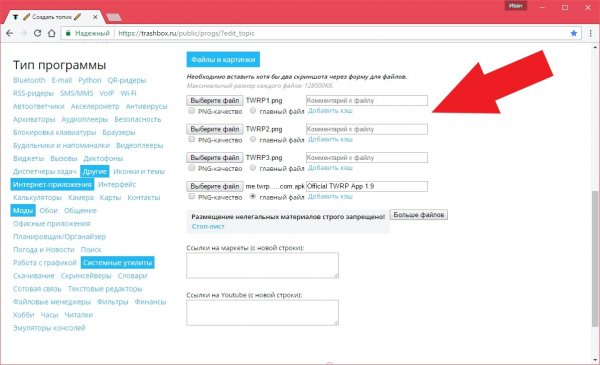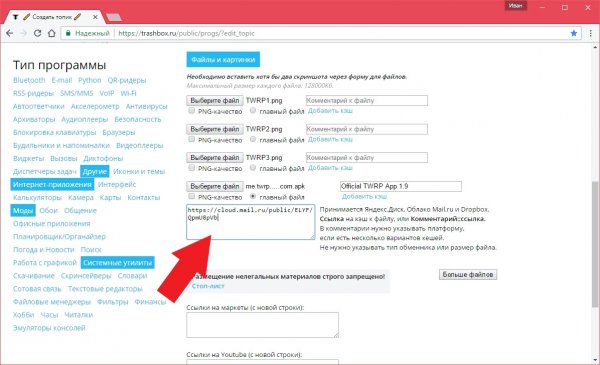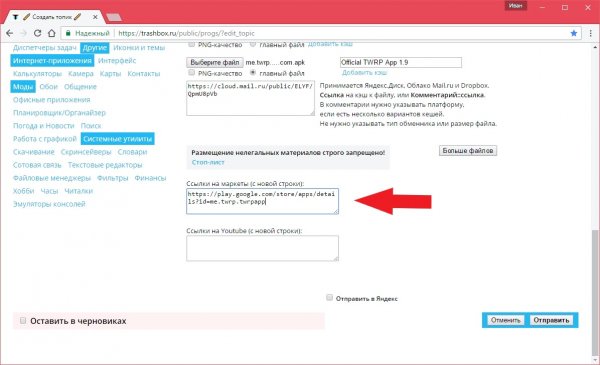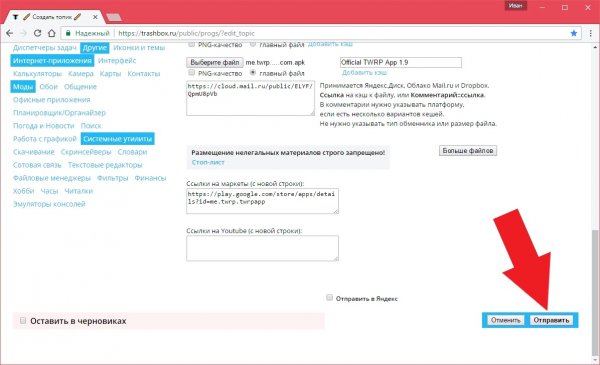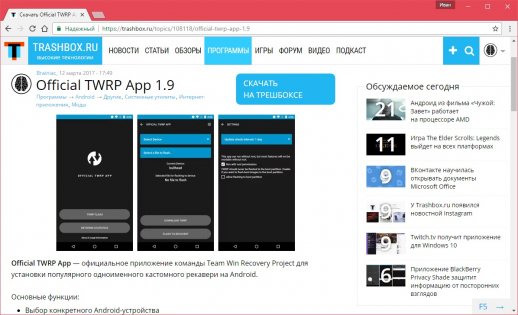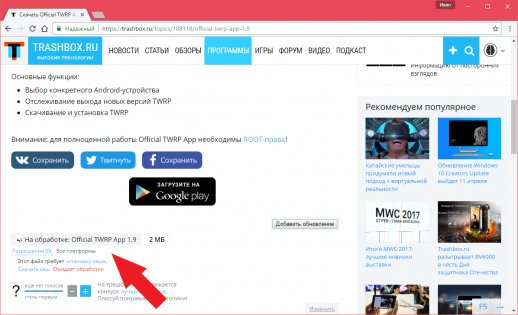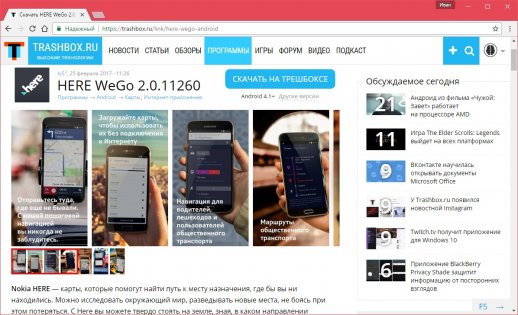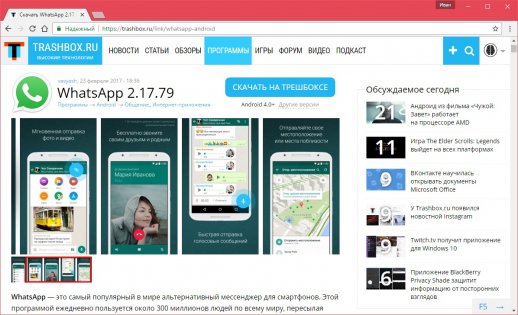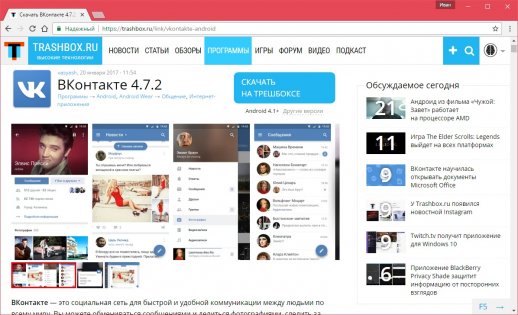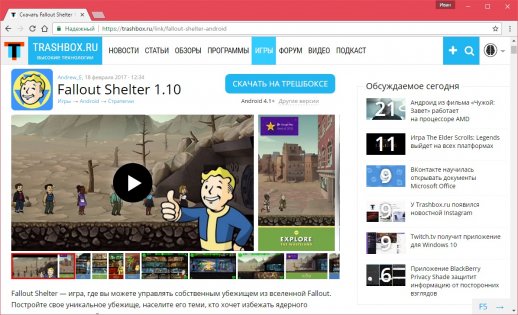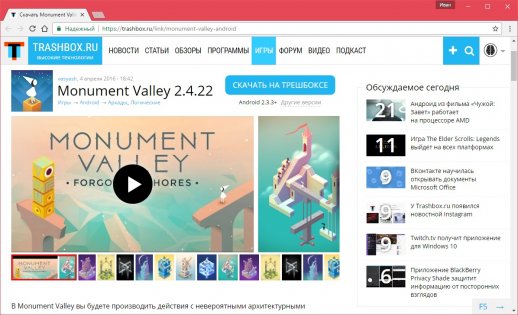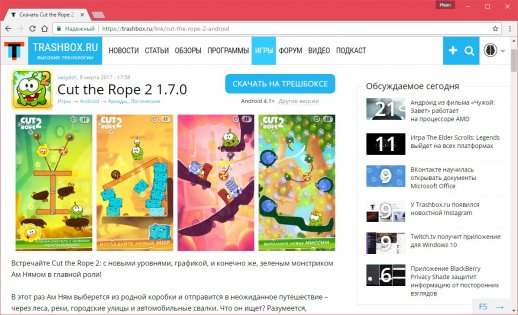Пособие для начинающих: как правильно добавить программу, игру
Каждый день на портале Трешбокс.ру появляется невероятное количество новых топиков в разделах программ и игр. При этом не все они оформлены как нужно, потому что пользователи допускают различные ошибки при работе с нашим сверхъестественным редактором. Данная инструкция поможет новичкам заливать на наш сайт игры и программы без проблем с оформлением в топиках.
Первым делом необходимо проверить с помощью поиска, нет ли такой программы / игры на нашем сайте. Поиск вы можете найти в правом верхнем углу главной страницы — он изображен в виде кнопки с логотипом лупы. Зайдя в поисковую систему, введите оригинальное название программы. Если программа не находится на русском языке — попробуйте ввести его на английском языке. В аналогичном случае наоборот.
Если вы на 100% хотите быть уверены в отсутствии той или иной программы на сайте, то можно воспользоваться специальным поиском по имени пакета. Для этого необходимо взять ссылку из Google Play (например, такую: play.google.com/store/apps/details?id=com.dotgears.flappybird&hl=ru) и выделить из нее идентификатор приложения. В нашем случае это «com.dotgears.flappybird». Далее нужно вставить его в поисковую строку и запустить поиск.
Если при поиске вы нашли объект поиска и видите, что версия у этой программы ниже, чем та, что есть у вас, то добавьте обновление к существующему топику через форму для добавления файлов.
Не нужно создавать повторные топики с одной и той же программой, но с разными версиями — все файлы для программ на Трешбоксе должны находится строго в одном топике. Если же искомой программы нет на нашем сайте вовсе, то переходим к следующему пункту инструкции.

Используемый вами интернет-провайдер обязательно знает, где вы живёте, поэтому никогда не забывайте о том, что за публикацию пиратского контента на вас могут подать иск в суд. Чтобы спать спокойно, администрация Трешбокса призывает ознакомиться с официальным списком правообладателей, продукцию которых нельзя размещать на нашем сервере. Список запрещенной продукции вы можете найти по этой ссылке.
Теперь приступаем к процессу публикации. Нажимаем на кнопку «+» (Добавить топик). Она является третьей слева от кнопки вашего профиля на Трешбоксе.
После нажатия на кнопку перед вами открывается интерфейс нашего редактора. Чтобы ознакомиться с возможностями редактора Трешбокса, советуем прочитать нашу специальную статью, в которой подробно описываются все его функции. После прочтения статьи можно приступать к созданию топика с программой / игрой.
- Пишем название и версию программы / игры в заголовок топика.
- Пишем описание программы / игры. Рекомендуется писать своё качественное и подробное описание, но в крайнем случае его можно скопировать из магазинов приложений (Google Play, Apple App Store, Microsoft Store) или сторонних источников.
- Выбираем операционную систему, для которой публикуется программа / игра (Android, iOS или другая).
- Выбираем теги, характеризующие тип программы (Браузеры, Файловые менеджеры, Интерфейс) / жанр игры (Аркады, Квесты, Стратегии).
- Добавляем крупноразмерные (!) скриншоты через форму для файлов. Трешбокс поддерживает форматы PNG и JPG, поэтому будьте внимательны при сохранении изображений. Через Google Chrome картинки из Google Play сохраняются в неподдерживаемом формате WEBP, поэтому они будут добавлены как файлы, а не картинки! Для сохранения скриншотов в подходящем формате стоит воспользоваться специальным расширением Save Image As PNG или сторонним браузером (Firefox или Opera).
- Добавляем файл программы / игры в ту же форму, вписываем название с версией в комментарий. Учтите, что файл не должен находиться в архиве!
- Если приложение требует установки кэша, то необходимо добавить ссылку в специальное поле, которое появляется при нажатии «Добавить кэш». Внимание! Поддерживаются только следующие облачные хранилища: Облако Mail.ru, Яндекс.Диск и Dropbox.
- Вставляем ссылку на один (!) магазин приложений (при наличии). Если программа / игра выпущена для нескольких мобильных платформ, то для каждой версии создаётся отдельный топик.
- Нажимаем на кнопку «Отправить». Ожидаем загрузки и проверки файла антивирусной системой Virustotal, включающей более 40 различных антивирусов.
После недолгого процесса проверки файла вы получаете правильно оформленную публикацию с программой / игрой. Если вы узнали, что вышла новая версия программы / игры, то просто обновите топик, добавив файл обновления по инструкции выше. Также не забудьте поменять номер версии программы / игры в заголовке перед публикацией обновления (или сделайте загружаемый файл новым главным, поставив галку «главный файл»).
Ниже представлены некоторые примеры хорошего и правильного оформления топиков.